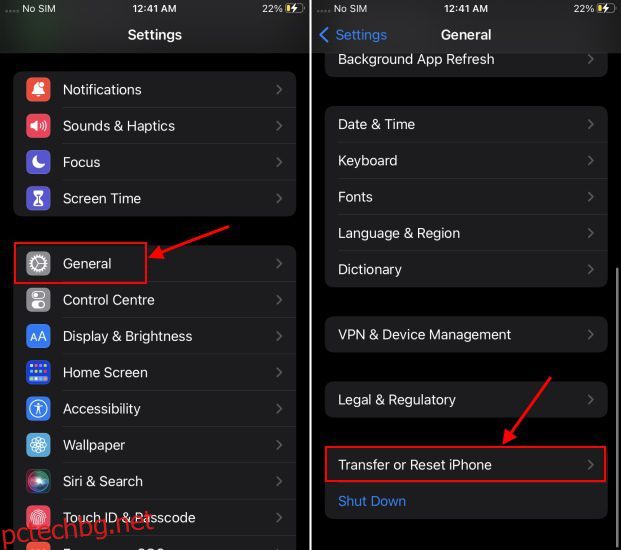Често виждаме как хората преминават от телефони с Android към iPhone, за да усетят първокласния хардуер и гладко софтуерно изживяване на Apple. Но единствената критика, която редовно чуваме от потребители, които правят промяната, особено на места като Индия, е, че няма начин да прехвърлите стари чатове в WhatsApp от вашия телефон с Android към iPhone. Е, WhatsApp най-накрая изслуша нашите непрестанни заявки и сега пуска прост начин да преместите вашите чатове от Android към iPhone. Ако сте някой, който е търсил решение на този проблем или разчита на платени инструменти за преместване на ценните си чатове, добре, вече не. В тази статия ще обясним как можете да прехвърлите вашите съобщения и медии в WhatsApp от Android към iPhone с лекота.
Съдържание
Прехвърляне на WhatsApp от Android към iPhone (2022)
Преди да разгледаме процеса за преместване на съобщения от WhatsApp от телефон с Android на вашия iPhone, нека разберем някои от основните изисквания, които трябва да изпълните, за да работи тази функция. Ако вече сте запознати с основите, преминете към стъпките за мигриране на данни от WhatsApp от едно устройство на друго:
Изисквания за преместване на съобщения в WhatsApp от Android в iOS
Има редица неща, които трябва да запомните, преди да прехвърлите вашите WhatsApp чатове от вашия телефон с Android на iPhone. Важно е да прочетете тези точки внимателно и задълбочено, в противен случай може да объркате процеса на прехвърляне.
Трябва да изпълните следните изисквания, за да прехвърлите WhatsApp чатове от Android към iPhone:
- Телефон с Android, работещ с Android 5 Lollipop и по-нова версия.
- iPhone с iOS 15.5 или по-нова версия. Опитахме да преместим чатовете от Android към iPhone, работещ с iOS 16 за разработчици бета, но това не проработи при нашето тестване. Това означава, че можете да прехвърляте WhatsApp чатове от Android към iPhone на всички поддържани телефони с iOS 15, включително серия iPhone 13, серия iPhone 12, серия iPhone 11, iPhone XS/ XS Max, iPhone SE, SE2 и SE3 и дори iPhone XR .
- Съвместима версия на WhatsApp, т.е. iOS версия 2.22.10.70 или по-нова и версия на Android 2.22.7.74 или по-нова.
- Изтеглете приложението „Преместване в iOS“ (безплатно) от Play Store на вашия телефон с Android. Освен данните от WhatsApp, приложението ви позволява да премествате вашите съобщения, контакти, файлове и други на вашия iPhone.
- Това е най-важната стъпка, за да работи този метод. Трябва да нулирате вашия iPhone и да го настроите от нулата, в противен случай няма да можете да премествате съобщенията си в WhatsApp. Стъпките за нулиране на iPhone са обяснени по-долу.
- Влезте в WhatsApp на iPhone, като използвате същия телефонен номер като Android. Не можете да промените телефонния номер, докато премествате данни.
- Тъй като процесът на прехвърляне може да отнеме много време, особено ако резервното ви копие на WhatsApp е огромно, трябва да държите телефона си с Android и iPhone включени в източник на захранване.
- Освен това или трябва да свържете и двете си устройства към една и съща безжична мрежа, или телефонът ви с Android ще бъде свързан към горещата точка на iPhone за трансфер на данни.
Какви данни от WhatsApp можете или не можете да прехвърлите на iPhone?
На своята официална страница за поддръжка WhatsApp е описал подробно данните, които ще можете да преместите от Android към iPhone. Направихме същата таблица тук:
Данни от WhatsApp, които се прехвърлят. Данни на WhatsApp, които не са прехвърлени.
Как да нулирате iPhone, работещ с iOS 15 или по-нова версия
Ако преминавате от телефон с Android към нов iPhone, тогава можете да тръгнете и можете да преместите вашите WhatsApp чатове, докато настройвате вашето Apple устройство за първи път. Въпреки това, ако вече използвате iPhone и искате да прехвърлите старите си чатове от Android, първо ще трябва да нулирате устройството, както е посочено по-горе.
Процесът за нулиране на iPhone е лесен, но ви предлагаме да архивирате данните си в iCloud, преди да продължите по-нататък. След като сте готови да нулирате устройството си Apple, ето как да го направите:
1. Отворете приложението Настройки на вашия iPhone и отидете на „Общи -> Прехвърляне или нулиране на iPhone“
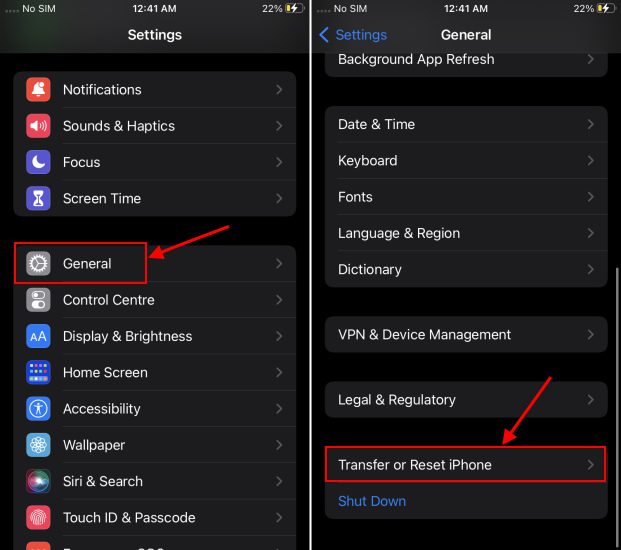
2. След това изберете опцията „Изтриване на цялото съдържание и настройки“. Ще видите екрана „Изтриване на този iPhone“, където трябва да кликнете върху „Продължи“, за да продължите по-нататък.

3. След това въведете вашата парола за потвърждение и изберете опцията „Изтриване“, след като архивирате данните си в iCloud. И това е. Успешно нулирате вашия iPhone.

Стъпки за прехвърляне на WhatsApp чатове от Android към iPhone
Забележка: Използвахме OnePlus Nord с базиран на Android 12 OxygenOS 12 и iPhone SE 2 с iOS 15.5, за да тестваме функцията за пренос на данни WhatsApp в този урок. Също така бихме искали да отбележим, че функцията за пренос на данни се въвежда на етапи и не работи с Android 11 (Asus ROG Phone 5s), както и с iOS 16 бета (iPhone X) от наша страна.
Сега, когато основните неща са изчезнали, нека да разгледаме как можете да прехвърлите данни от WhatsApp от телефон с Android на вашия iPhone безплатно. О да! Вече не е необходимо да получавате платени инструменти на трети страни, за да преместите WhatsApp чатове на вашия iPhone. Ето как работи безплатният и официален метод за преместване на чатове от Android към iPhone:
1. След като нулирате вашия iPhone, започнете процеса на настройка, като следвате инструкциите на екрана. Влезте в акаунта си в Apple и други, но спрете, когато видите екрана „Приложения и данни“ по време на настройката.
2. На този екран изберете опцията „Преместване на данни от Android“ (последната втора от долната част).

3. На следващия екран, озаглавен „Преместване от Android“, докоснете „Продължи“, за да видите код за еднократна употреба, който трябва да въведете в приложението „Преместване в iOS“ на вашия телефон с Android.

4. Сега преминете към телефона си с Android и отворете приложението „Преместване в iOS“ (безплатно).
5. В приложението докоснете бутона „Продължи“, съгласете се с правилата и условията на Apple и дайте на приложението всички необходими разрешения (разрешението за местоположение е от съществено значение).

6. След това отново ще видите бутон „Продължи“ на екрана „Намерете своя код“. Докоснете бутона „Продължи“ и въведете кода за еднократна употреба, показан на вашия iPhone (в стъпка #3)

7. След като въведете кода, вашият Android телефон ще се свърже безжично с вашия iPhone. Може да бъдете помолени да изберете и да се свържете с локалната безжична мрежа на iPhone, за да завършите процеса на сдвояване.
8. След като сте сдвоили двете устройства, ще видите опция „Прехвърляне на данни“ в приложението „Преместване в iOS“ на вашия iPhone. Тук изберете опцията „WhatsApp“ от списъка. Ще видите отметка и размера на архива на данни на WhatsApp, който ще преместите от Android към iPhone. Натиснете бутона „Продължи“, за да продължите.
Забележка: Междувременно ще видите съобщение „Чака се <номер на модела на устройството>” на вашия iPhone. Вижте екранна снимка на екрана за изчакване чрез връзката тук.

9. В този момент опцията „Преместване на чатове в iOS“ в WhatsApp ще се покаже на екрана ви, което означава, че сте една стъпка по-близо до преместване на съобщенията си от Android към iPhone. Тук докоснете бутона „Старт“, последван от бутона „Напред“, след като WhatsApp приключи с подготовката на вашите файлове за прехвърляне.

10. След това WhatsApp ще работи с магията си и ще започне да прехвърля вашите WhatsApp съобщения и медии от Android към iPhone.

Забележка: Моля, бъдете търпеливи, тъй като процесът на трансфер на данни в WhatsApp може да отнеме известно време. Приложението обикновено казва 4-5 минути, но може да отнеме повече време, ако резервното ви копие е доста голямо. Преместих 1,7 GB архив на WhatsApp от Android на iPhone и това отне около 30 минути.
11. И накрая, както вашият телефон с Android, така и iPhone ще покажат съобщение „Transfer Complete“, след като вашите съобщения в WhatsApp бъдат успешно преместени на вашето Apple устройство.

Настройте WhatsApp и завършете прехвърляне на данни на iPhone
Сега можете да оставите настрана телефона с Android и да докоснете бутона „Продължи с настройката на iPhone“ на вашето Apple устройство, както се вижда на изображението по-горе. След това следвайте стъпките по-долу, за да настроите WhatsApp на вашия iPhone:
12. След като сте на началния екран, отидете в App Store и инсталирайте WhatsApp (безплатно).

13. След това отворете WhatsApp Messenger на вашия iPhone и веднага ще видите подкана „Преместване на чатове от Android“. Докоснете бутона „Старт“ и дайте на WhatsApp необходимите разрешения за преместване на съобщения от Android към iPhone.

14. След като направите това, ще видите, че WhatsApp импортира нашите чатове от вашия телефон с Android към iPhone. Това може да отнеме около 10 до 15 минути или повече, в зависимост от размера на резервното ви копие. След това ще видите подкана „Трансферът е завършен“ и можете да настроите своя профил.

15. И воала, готово! Успешно прехвърлихте вашите съобщения и медии от Android към iOS.

Активирайте iCloud Backup за WhatsApp на iPhone
Докато сте готови, има последна стъпка, която трябва да следвате за съхранение. Сега е важно да споменем, че вашите данни са били преместени на вашия iPhone с помощта на локално архивиране, така че трябва да активирате iCloud архивиране за WhatsApp ръчно.
За да направите това, отворете „Настройки -> Чатове -> Архивиране на чат“ и изберете опцията „Архивиране сега“, за да запазите историята на чатовете и медиите си в iCloud. Сега, когато преминете към друг iPhone, можете лесно да възстановите всичките си предишни съобщения, като използвате резервното копие на iCloud. За още съвети и трикове за WhatsApp вижте свързаната статия.

Не можете да прехвърляте WhatsApp чатове от Android към iPhone? Как да поправя!
Ако се сблъскате с някакви проблеми, докато се опитвате да мигрирате съобщенията си от телефона си с Android към вашия iPhone, изпробвайте следните решения:
1. Първо се уверете, че вашият телефон с Android и iPhone отговарят на основните изисквания, изброени в началото на тази статия. Освен това се уверете, че използвате съвместима версия на WhatsApp на вашите устройства.
2. След това не забравяйте да нулирате вашия iPhone, преди да преместите старите си WhatsApp чатове от Android на iPhone. Не можете да преместите данни от WhatsApp на вече активиран iPhone, тъй като „не е възможно да се слеят новата и старата история“, заявява WhatsApp на страницата си за поддръжка. Така че следвайте стъпките по-горе, за да нулирате вашия iPhone, преди да продължите по-нататък. Ако настройвате чисто нов iPhone, не е нужно да се притеснявате за това.
3. Не забравяйте, че телефонът с Android и iPhone трябва да бъдат свързани към една и съща Wi-Fi мрежа, за да работи прехвърлянето на чат.
4. Ако тези две неща са налице, настояваме ви да влезете в WhatsApp на вашия iPhone, като използвате същия телефонен номер, който сте използвали на телефона си с Android. Не можете да променяте телефонните номера по време на процеса на прехвърляне.
4. И накрая, има възможност приложението „Преместване в iOS“ да не работи правилно или да се срива на вашия телефон с Android. Ако случаят е такъв, на официалната си страница за поддръжка WhatsApp предлага да се свържете с поддръжката на Apple, за да ви помогне да разрешите проблема.
Често задавани въпроси (ЧЗВ)
Как да прехвърля историята на чата на WhatsApp от Android към iPhone?
От 14 юни WhatsApp официално добави поддръжка за чат трансфери от Android към iPhone. Просто се нуждаете от съвместим телефон с Android с приложението „Преместване в iOS“ и iPhone (нов или нулиран), за да преместите съобщения от вашия Android телефон към WhatsApp. Добавихме подробни инструкции за прехвърляне на чатове от Android към iPhone в нашето ръководство, така че го прочетете за повече информация.
Как да възстановя чатовете на WhatsApp от резервно копие на Google Drive на iPhone?
Не можете да възстановите чатове в WhatsApp, като използвате резервно копие на Google Drive от вашия телефон с Android на вашия iPhone. Вместо това вече можете да използвате приложението „Преместване в iOS“, за да прехвърлите с лекота историята си на чат от телефон с Android на iPhone.
Възможно ли е да прехвърлите архивиране на WhatsApp от Google Drive към iCloud?
Да, вече е възможно да архивирате вашите данни от WhatsApp от Google Drive в iCloud. Процесът е досаден и включва прехвърляне на вашите чатове от Android към iPhone с помощта на официалния процес, поддържан от WhatsApp. Изисква нулиране на фабричните настройки на iPhone и телефон с Android с приложението Move to iOS. След като успешно преместите чатовете от Android на iPhone, можете да включите архивиране на iCloud на вашия iPhone. Обяснихме как работи това в нашето ръководство.
Може ли WhatsApp да чете чатовете, които прехвърлям от Android към iPhone?
Не, WhatsApp няма да може да види данните, които прехвърляте от Android към iPhone. Освен това вашите съобщения няма да отидат до нито един сървър за съхранение в облак, освен ако не активирате архивиране на iCloud след преместване на вашите данни.
Ще бъдат ли изтрити съобщенията ми в WhatsApp от Android след преминаване към iPhone?
Отговорът е не. „Вашият телефон с Android ще продължи да има вашите данни, освен ако не изтриете WhatsApp или не изтриете телефона си“, заявява гигантът за съобщения на страницата си за поддръжка.
Преместете WhatsApp съобщения от Android на iPhone
Така че, да, ако следвате отблизо инструкциите стъпка по стъпка, описани по-горе, ще можете да прехвърлите чатовете си в WhatsApp на новия си iPhone с лекота. Освен това, за тези, които преминават от iPhone към Android, гигантът за съобщения ви позволява да премествате съобщения и обратно. Но функцията е ограничена до Pixels, телефони Samsung и избрани телефони с Android 12 в момента. Въпреки това се радваме да видим, че WhatsApp най-накрая поема инициативата и опрости придвижването между мобилни платформи. Гигантът за съобщения вече предлага и поддръжка на множество устройства, така че можете да използвате WhatsApp в мрежата или на работния плот, когато телефонът ви не е свързан с интернет. Можете да разгледате стъпките, за да го настроите, като използвате свързаната статия. И ако имате някакви съмнения, не се колебайте да се свържете с нас в коментарите по-долу.